If you find yourself expending hours in front of your screen, hienosäätö jokainen kuva, wondering how the time passes you as you moving from scene to scene trying to match settings, well, look no further. Eräkäsittely voi vain olla ratkaisu kaikkiin jälkituotannon murheita.
Synkronointiasetukset samalla kuvatuilla kohtauksilla puolittavat muokkausaikasi ja antavat yksiselitteisen määrän johdonmukaisuutta koko työsi ajan. Lightroomin RAAKAKÄSITTELYKYKY antaa meille viisi tapaa käsitellä kuvia eräkohtauksesta toiseen, jolloin voit toteuttaa tehokkaan & tehokkaan työnkulun puolustautuaksesi jälkituotannon tuskilta.
vihje: kuvaaminen raa ’ alla, manuaalisessa tilassa ja manuaalisten salaman asetusten käyttäminen on todella vastaus kaikkiin ongelmiisi. Pitää altistukset johdonmukainen kun siirryt tilanteesta toiseen on hengenpelastaja, kun se tulee jälkituotanto, jonka avulla voit tehokkaasti erän prosessi ja synkronointi asetukset eri ryhmien samankaltaisten kuvien.
Synkronointiasetukset Avainkuvasta
eräkäsittely toimii parhaiten, kun valitaan kuvia samasta kohtauksesta johdonmukaisuuden varmistamiseksi koko kuvausten ajan. Manuaalitilassa kuvaaminen pakottaa pitämään valotukset melko vakiona, mikä vähentää valon vaihtelua siirryttäessä kohtauksesta toiseen.


kun olet tehnyt tarvittavat muutokset keskeiseen kuvaan kohtauksesta (tämä voi olla mikä tahansa kuva, joka voit muokata), valitse vain ryhmä kuvia, jotka heijastavat samoja valo ominaisuuksia ja Synkronoi asetukset koko valinnan. Avainkuva näkyy korostettuna levykuvana ryhmässäsi ja se voidaan vaihtaa mihin tahansa kuvaan, jota haluat käyttää synkronointisi valintana. Käytä Command/Control + Shift + S synkronoida asetukset koko tämän erän kuvia.
Liitä asetukset edellisestä kuvasta


Lightroom voit siirtää yli asetukset edellisestä kuvasta, säästää aikaa manuaalisesti päällekkäisiä asetuksia kaksi samanlaista kuvaa.
Auto Sync
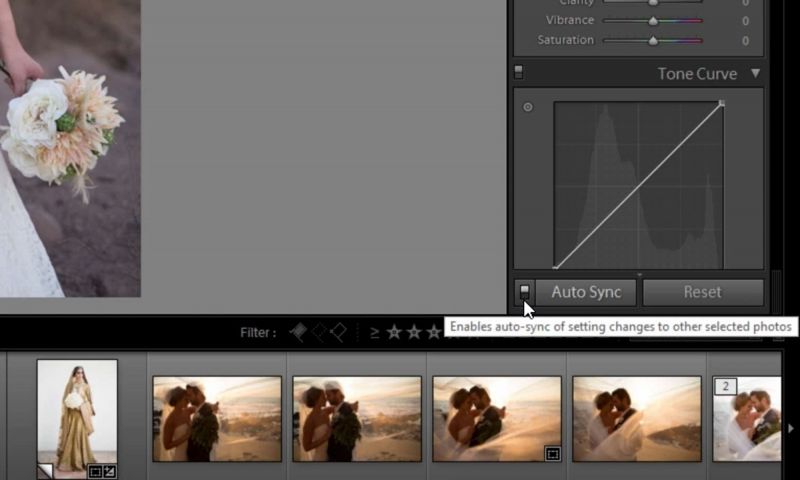

kuvaryhmän valinnan jälkeen voi vaihtaa välillä ottaa käyttöön tai poistamalla automaattisen synkronoinnin toiminto, joka antaa sinulle mahdollisuuden tehdä live muutoksia valittuihin kuviin. Pienen hienosäädön tekeminen yhden kuvan asetuksiin synkronoi samanaikaisesti jokaiseen valitsemaasi kuvaan. Ole tarkkaavainen käyttäessäsi tätä ominaisuutta, koska kaikki muutokset, jotka tehdään yhteen kuvaan valitussa ryhmässä, synkronoituvat automaattisesti muihin.
Copy & Paste


Tämä toiminto toimii samalla tavalla kuin tietokonefunktio kopioi & liitä, soveltamalla leikepöydälle kopioituja kehitysasetuksia ja liittämällä ne useisiin kuviin. Tämä ominaisuus voidaan liittää useita kertoja niin kauan kuin kehittää asetukset kopioitu leikepöydälle pysyvät samana koko. Edellisen painikkeen sijaan käyttämällä pikanäppäimiä Control/Command + Shift + C ja Control/Command + Shift + V voit liittää asetuksia eri ajoilta tai kohtauksilta (kätevää, kun valitset, mitkä kuvat tehdään mustaksi & valkoinen).
täsmää Kokonaisaltistus
viimeinen eräkäsittelymenetelmä liittyy vain altistumisen synkronointiin. Tärkein ongelma, joka syntyy tämän ominaisuuden on sen rajoitukset perustuvat kuvan koostumus ja sisältö. Jos kuvat on kuvattu hallitusti ympäristö, ja kamera on stabiloitu kolmijalka, tämä synkronointimenetelmä tasaa jopa altistukset kohtaus. Tämä vaihtoehto toimii hyvin myös studio-strobes, korjaamalla pieni varianssi valon menetys kuva kuva. Kohtauksissa, joissa on erilaisia koostumuksia ja joissa käytetään erilaisia polttovälilinssejä, tämä menetelmä ei toimi epäjohdonmukaisuuden vuoksi.
muutamassa lyhyessä minuutissa voit muuttaa kuviasi Lightroomin uskomattoman raa ’ an käsittelykyvyn ansiosta. Eräkäsittely toimii katalysaattorina tehokkuudellesi tuotannon jälkeisessä työnkulussa. Tämä on ollut pieni ote Lightroom CC-Pikakurssistamme, jossa opit nopeasti & tehokkaat Lightroom-käytännöt, joilla tuotat kuviasi eräkohtaisesti ja otat kuvasi tavallisista satunnaisiin. Hanki pääsy tähän työpajaan ja paljon muuta ostamalla Premium-tilaus SLR Loungeen!
luku yksi
- 1.1 – Lightroom Crash Course Trailer
- 1.2 Tervetuloa ja Intro
- 1.3 mikä on LR ja kuka se on
- 1.4 Lightroomin kolme ensisijaista vahvuutta ja heikkoutta
- 1.5 luku yksi – tietokilpailu
luku kaksi
- 2.1 – Seitsikko Lightroom modules, their purposes and our thoughts
- 2.2 – creating a new LR catalog
- 2.3 – importing in three simple steps
- 2.4 – three ways to skin a Lightroom Cat
- 2.5-library module, its five purposes and four view mode
- 2.6 – luku kaksi – tietokilpailu
luku kolme
- 3.1 – viisi tapaa käsitellä kuvia Valohuoneessa
- 3.2 – kehittää moduulin Intro
- 3.3 –työskentely kalibroiduilla näytöillä
- 3.4 – värikorjauksen perusteiden ymmärtäminen Perustaululla
- 3.5 –RAW vs. JPEG – käsittely & ensimmäinen B&W
- 3,6 – sävelkäyrän voima
- 3,7-Advanced Color, HSL, b&W ja split toning
- 3,8-yksityiskohtien ja kohinan hallinta
- 3.9 – maisema Linssikorjauksineen ja tehosteineen
- 3.10 – kameran kalibrointi ja Filmiset säädöt
- 3.11 – luvun Kolmostehtävä 1
- 3.12 – miten Redeye poistetaan
- 3.13 – Advanced Retouch and Local Adjustments osa
- 3.14 – Advanced Retouch and Local Adjustments osa II
- 3.15 – HDR – kuvat
- 3.16 – panormaaninen merge HDR
- 3.17 – miten luodaan esiasetuksia
- 3.18 – prosessoidaan videotiedostoja
- 3.19-luku kolme visailua
Luku neljä
- 4.1 – How to Use Tethered Capture in Lightroom
- 4.2 – Develop Module Intro
- 4.3 – Photoshop and External Editing Options
- 4.4 –How to Create a Image Watermark Preset
- 4.5 – Chapter 4 Exercise
- 4.6 –How to Rename Your Images
- 4.7 – Understanding the Export Dialogue
- 4.8 – Managing Detail and Noise
- 4.9 – miten viedä suoraan sähköpostiin
- 4.10 – miten tuoda, yhdistää ja viedä katlogeja
- 4.11 – luoda tuontiesite
- 4.12 – luku 4-visailu
Luku viisi
- 5.1 – The Organizational Power of Keywording and Filtering in Lightroom
- 5.2 – 8 Key Points to Understand Lightrooms Catlog System
- 5.3 – How to Fix Broken Image References
- 5.4 –Three Recommended Catlog Workflows
- 5.5 – Data Safety Basics
- 5.6 –plussat ja miinukset XMP Sidecar Files
- 5.7 – Understanding Lightroom ’ s Preview System
- 5.8 – pinoaminen ja miksi en ole fani
- 5.9 – Luku 5 – Harjoitus
- 5.10 – 10 tapaa hallita kuvia kansioiden kautta
- 5.11-kokoelmat voivat olla varsin hyödyllisiä
- 5.12 – Uusi Kasvojentunnistustyökalu
- 5.13 – RAW vs. DNG
- 5.14 – Luku 5 – tietokilpailu
luku kuusi
- 6.1 – Lightroomin käyttöliittymän muokkaaminen
- 6.2 – Lightroomin Katlogiasetukset
- 6.3 –Lightroomin Katlogiasetukset
- 6.4 – johtopäätös ja mitä seuraavaksi
- 6,5-luku 6-visailu
kurssin KOKONAISAJOAIKA: 9H 55m 15s